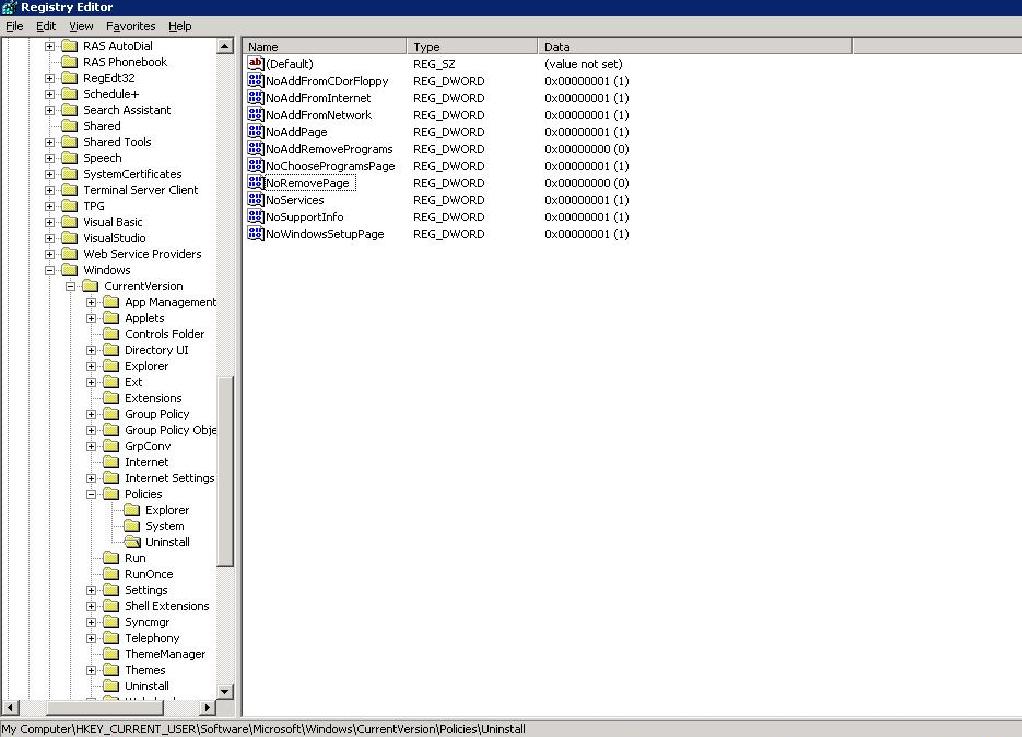Dokumen ini menjelaskan bagaimana cara mengkonfigurasikan proxy server anda untuk membatasi bandwidth download atau incoming traffic.
Berikut langkah-langkah pengkonfigurasian manajemen bandwidth di squid:
1. Pertama-tama periksa apakah squid telah berjalan di server dan telah dikonfiguraisi sebagai mesin proxy server.
2. Sebelum memulai memanajemen bandwidth di squid, kita jelaskan dulu komponen-komponen manajement bandwidth di squid :
delay_pools
Opsi ini untuk menspesifikasi berapa jumlah pool yang digunakan untuk membatasi jumlah bandwidth dari ACL. Opsi ini akan dirangkaikan bersama opsi delay_class dan delay_parameters yang akan dibahas di bawah ini.
delay_class
Opsi ini menspesifikasikan kelompok dari masing-masing pool yang telah didefinisikan pada opsi delay-pools. Ada tiga class yang didukung Squid, antara lain:
• class 1: Semua akses dibatasi dengan single bucket, artinya hanya bisa mendefinisikan overall bandwidth untuk suatu ACL saja, tidak bisa mendefinisikan bandwidth dengan lebih mendetail
• class 2: Semua akses dibatasi dengan single agregate dengan dua parameter bandwidth. Parameter pertama mendefinisikan berapa bandwidth maksimal yang didapatkan ACL, parameter kedua mendefinisikan berapa bandwidth overall untuk ACL yang spesifik yang ada pada network tersebut.
• class 3: Kelompok yang definisi bandwidth-nya paling mendetail. Parameter pertama mendefinisikan berapa bandwidth maksimal yang didapatkan ACL, parameter kedua mendefinisikan berapa bandwidth normal yang didapatkan ACL secara umum, dan parameter yang ketiga adalah mendefinisikan bandwidth yang didapatkan ACL jika mengakses ACL-ACL tertentu yang spesifik, misalnya file mp3.
delay_parameters
Opsi ini menspesifikasikan rumus bandwidth yang akan didapatkan oleh ACL yang akan memasuki delay_pool. Misalnya ada entry berikut ini pada delay_parameters:
delay_parameters 1 -1/-1 2100/4000
Angka 1 berarti rumus ini berlaku untuk pool 1. Angka -1/-1 berarti bandwidth maksimal yang diberikan Squid adalah tidak terbatas untuk pool ini.
Angka 2100/4000 berarti bandwidth yang didapatkan oleh ACL setelah masuk ke pool ini. Angka ini berada dalam kelipatan 8 b, sehingga untuk mendapatkan nilai bandwidth yang sebenarnya harus dikalikan delapan. Angka 2100 adalah bandwidth yang didapatkan ACL pada masa-masa normal. Jika dikalikan 8, maka bandwidth normal yang akan didapatkan ACL sekitar 18 Kbps. Angka 4000 adalah bandwidth maksimal yang didapatkan ACL pada masa-masa jalur sedang kosong. Jika dikalikan 8, maka bandwidth yang didapatkan sekitar 32 Kbps.
delay_access
Opsi ini mendefinisikan siapa-siapa ACL yang akan dimasukkan ke pool tertentu untuk mendapatkan “perlambatan” bandwidth. Bentuk umumnya adalah seperti ini:
delay_access 1 allow labprog
Opsi di atas berarti kita memasukkan ACL labprog ke dalam pool 1.
3. Jika sudah mengerti komponen-komponen delay pool, kita mulai konfigurasi delay pool .
Di umpamakan kita mempunyai bandwidth dari ISP sebesar 512kb, dan kita membuat rule seperti berikut ini:
- Batas kecepatan koneksi overall adalah 256 Kbps. per-network adalah 64 kbps. Sedangkan per-user/host dibatasi 2 Kbps jika digunakan untuk download file bertipe exe, mp3, vqf, tar.gz, gz, rpm, zip, rar, avi, mpeg, mpe, mpg, qt, ram, rm, iso, raw, dan wav. Jika tidak, maka koneksi perhost HANYA mengikuti aturan per-Network saja.
Penyelesaian:
Edit file /etc/squid/squid.conf
#vi /etc/squid/squid.conf
Lalu tambahkan contoh konfigurasi ini:
# Sebelum kita melakukan pembatasan, kita perlu mendefinisikan ACL network # # yang kita perlukan terlebih dahulu. ACL yang didefinisikan pada host bridge
# seperti di bawah ini:
acl lokal src 192.168.1.0/24
# Kemudian kita membatasi maksimum download dengan tag di bawah ini:
# Batas kecepatan koneksi overall adalah 256 Kbps. per-network adalah
# 64 kbps. Sedangkan per-user/host dibatasi 2 Kbps jika digunakan untuk
# download file bertipe exe, mp3, vqf, tar.gz, gz, rpm, zip, rar, avi,
# mpeg, mpe, mpg, qt, ram, rm, iso, raw, dan wav. Jika tidak, maka
# koneksi perhost HANYA mengikuti aturan per-Network saja.
acl filegede url_regex -i \.exe
acl filegede url_regex -i \.mp3
acl filegede url_regex -i \.vqf
acl filegede url_regex -i \.gz
acl filegede url_regex -i \.rpm
acl filegede url_regex -i \.zip
acl filegede url_regex -i \.rar
acl filegede url_regex -i \.avi
acl filegede url_regex -i \.mpeg
acl filegede url_regex -i \.mpe
acl filegede url_regex -i \.mpg
acl filegede url_regex -i \.qt
acl filegede url_regex -i \.ram
acl filegede url_regex -i \.rm
acl filegede url_regex -i \.iso
acl filegede url_regex -i \.raw
acl filegede url_regex -i \.wav
# Kita buat dulu ACL untuk mendefinisikan file-file di atas dengan menggunakan # regularexpression. Kemudian kita mendefinisikan 2 delay pool untuk
# menampung bandwidth.
# Satu pool masuk dalam kategori class 2 untuk mendefinisikan aturan overall
# 256 Kbps dan per-network 64 Kbps. Satu pool lainnya masuk kategori class 3
# untuk mendefinisikan aturan tambahan jika user mendownload file-file yang
#didefinisikan dalam ACL url_regex dengan bandwidth maksimal 2 Kbps.
delay_pools 2
delay_class 1 3
delay_parameters 1 32000/32000 8000/8000 250/250
delay_access 1 allow lokal filegede
delay_access 1 deny all
delay_class 2 2
delay_parameters 2 32000/32000 8000/8000
delay_access 2 allow lokal
delay_access 2 deny all
Jika sudah selesai, simpan hasil konfigurasi dan restart squid
#/etc/init.d/squid restart
Sumber :
http://miji.wordpress.com/2007/02/06/57/#comment-11246